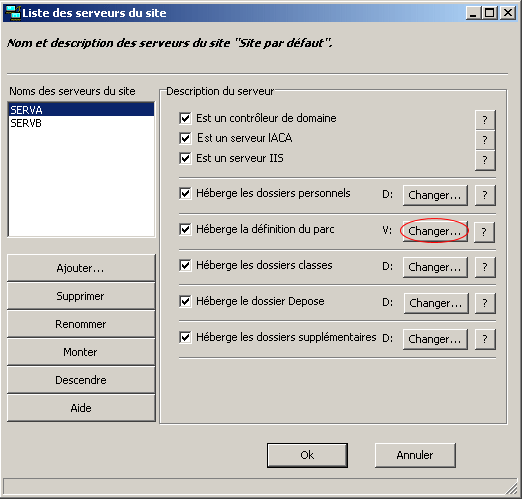
IACA
Version 10. Auteur A. Sayer
Documentation > IACA Pro
Plusieurs serveurs IACA dans un domaine
Ceci présente plusieurs avantages :
- Si un serveur IACA est arrêté, les autres permettront aux stations de continuer à
travailler (tolérance de panne).
- Les stations se répartiront les serveurs (répartition de charge).
- Il est possible d'utiliser le programme IACA indifféremment sur un serveur ou sur un autre (un à la fois).
- Les dossiers utilisés par IACA sont automatiquement répliqués sur les serveurs IACA du
site.
Attention, cela ne remplace pas les sauvegardes. En effet, lorsqu'un fichier est supprimé sur un serveur, il est automatiquement supprimé sur les autres.
Vous devez obtenir auprès de la société IACASOFT la licence IACA permettant à votre établissement d'utiliser plusieurs serveurs IACA dans un même domaine. Pour cela allez à la rubrique "Commander" sur le site de IACASOFT. Lorsque vous aurez "Personnalisé" votre version de IACA avec ce fichier licence, vous pourrez passer à la suite.
Si vous n'avez pas cette licence, vous pouvez tout de même utiliser la dernière version de IACA et bénéficier de toutes les autres améliorations.
Il est supposé que vous avez au moins deux serveurs dans un domaine et Active directory installé sur au moins un de ces serveurs.
Les serveurs peuvent être de marques différentes. Cependant la taille des partitions utilisées par IACA devra correspondre à peu près sur chaque serveur. En effet, comme les dossiers seront dupliqués sur plusieurs serveurs IACA du domaine, il ne serait pas judicieux par exemple que les dossiers personnels soient stockés sur une partition de 200 Go sur un serveur et sur une partition de 1500 Go sur un autre.
La réplication des dossiers sur les différents serveurs IACA du domaine va générer un trafic réseau. Il ne serait pas judicieux d'avoir des cartes réseaux lentes sur les serveurs ou que les serveurs aient plusieurs switchs à traverser pour communiquer entre eux. L'expérience montre que la réplication utilise souvent entre 0 et 5% et dépasse rarement 10% de la bande passante du réseau. La réplication se fera essentiellement pendant les "temps libres" des serveurs.
Attention vous ne devrez pas utiliser IACA en même temps sur plusieurs serveurs d'un même domaine. Par exemple, lorsque vous serez en train d'utiliser IACA sur SERVA vous devrez quitter IACA sur SERVA avant de démarrer IACA sur SERVB.
Toutes les actions faites avec IACA sur un serveur du domaine seront automatiquement répercutées sur les autres serveurs IACA du domaine. Vous pourrez par exemple toujours utiliser IACA sur le même serveur si vous le souhaitez mais ce n'est pas une obligation.
Si plus tard, vous exécutez à nouveau le programme d'installation afin de mettre à jour votre version de IACA vers une version plus récente, la mise à jour sur un serveur IACA se répercutera automatiquement vers les autres serveurs. Par exemple en exécutant install_iacaXXXX.exe sur SERVA, la mise à jour sur SERVB se fera dans les 5 minutes. Il faut cependant que SERVB soir déclaré dans "Liste des serveurs du site" pour que cette mise à jour se fasse.
Je suppose que IACA est déjà installé et utilisé sur SERVA et mis à jour. Si ce n'est pas le cas, téléchargez install_iacaXXX.exe et exécutez-le sur SERVA.
Dans la suite il sera supposé que SERVB est un deuxième serveur dans le même domaine que SERVA.
Si IIS est installé sur l'un des serveurs, il est vivement conseillé de l'installer également sur les autres serveurs contrôleurs de domaine (évitez d'utiliser IIS sur un serveur membre car cela pose souvent des problèmes d'autorisations sur les dossiers web).
Sur SERVB, si Active Directory est installé alors SERVA et SERVB sont contrôleurs de domaine. Le programme IACA.exe peut donc être installé sur les deux.
Exécutez le programme install_iacaXXX.exe sur SERVB. Comme Active Directory est présent, le programme d'installation installera la totalité du programme IACA.
Sur SERVB si Active Directory n'est pas installé et que vous n'avez pas l'intention de l'installer, vous devez tout de même inscrire ce serveur dans le domaine. Il est alors membre du domaine.
Exécutez install_iacaXXXX.exe sur SERVB. Comme Active Directory n'est pas présent, le programme d'installation n'installera que les services IACA.
Placez-vous sur "Servers" et utiliser le bouton "Modifier"
Actuellement vous n'avez que SERVA d'indiqué. Ajoutez un serveur en indiquant son nom SERVB (vous donnerez le nom réel de votre deuxième serveur).
Si ce serveur est contrôleur de domaine cochez la case. Si de plus le programme IACA est installé complètement, cochez "Est un serveur IACA". Cochez éventuellement "Est un serveur IIS".
A ce stade, vous pouvez par curiosité déjà valider et constater que toutes les pastilles sont vertes. Choisissez à nouveau le bouton "Modifier" afin de compléter le paramétrage.
Vous pouvez maintenant déplacer des dossiers de SERVA vers SERVB.
Par exemple si vous voulez déplacer "Parciaca", placez-vous sur SERVA et utilisez le bouton "Changer" au niveau de "Héberge la définition du parc".
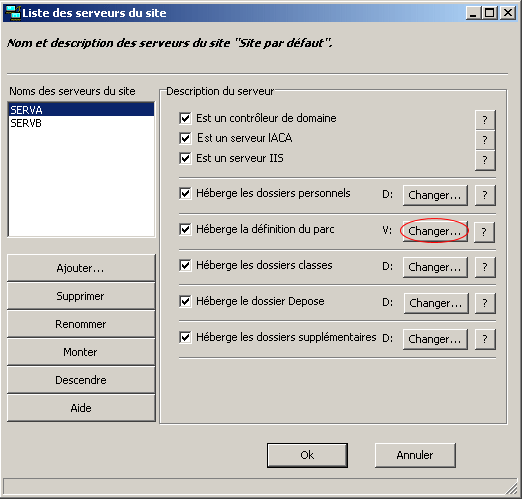
Choisissez le serveur SERVB dans la liste des serveurs, puis choisissez la partition à utiliser sur ce serveur.
Il est conseillé de ne pas avoir de session ouvertes sur les stations pendant ce déplacement.
DFS (Système de fichiers distribués) est présent à partir de Windows 2000 serveur. DFS va permettre aux dossiers utilisés par IACA de se répliquer automatiquement sur d'autres serveurs du domaine.
Il est vivement conseillé de faire une sauvegarde IACA ainsi qu'une copie des dossiers gérés par IACA avant de mettre en place DFS, surtout si vous n'êtes pas habitué à DFS. Une erreur est vite faite !
DFS est un système Microsoft permettant la réplication de dossiers situés sur des serveurs d'un même domaine. DFS va répliquer les dossiers afin de les conserver identiques (aux fichiers *.bak, *.tmp et ~* près). Les clients IACA vont profiter de la présence de ces dossiers identiques dès que plusieurs serveurs seront déclarés avec IACA dans "Modifier la liste des serveurs..." comme hébergeant ces dossiers.
DFS peut être utilisé sur plus de deux serveurs mais dans un premier temps pour simplifier, nous allons mettre en place DFS entre nos deux serveurs SERVA et SERVB.
- Les serveurs de votre domaine qui sont contrôleurs de domaine (ayant Active Directory installé) et sur lesquels vous avez installé IACA. Le programme IACA et les services IACA sont donc présents sur ces serveurs.
- Les serveurs de votre domaine qui sont serveurs membres (inscrits dans le domaine comme de simples stations) et sur lesquels vous avez installé les services IACA. Le programme IACA n'est pas présent sur ces serveurs, le dossier Netlogon n'existe pas. Les services IACA sont installés et démarrés.
Allez dans "Modifier la liste des serveurs..." et placez-vous sur SERVB.
Si par exemple vous voulez utiliser DFS pour les dossiers PERSO, Cochez "Héberge les dossiers personnels" et choisissez la partition souhaitée. Validez, cela aura pour effet de créer le dossier PERSO et de le partager. Revenez sur SERVB et enlevez la coche que vous venez de mettre. A la question "Supprimer le partage ?" répondez "Non", cela aura pour effet de conserver ce partage qui nous sera nécessaire pour établir les liens DFS.
Vous pouvez dès maintenant faire de même pour les autres dossiers mais vous pourrez y revenir plus tard et dans un premier temps n'établir DFS qu'entre les dossiers PERSO de vos deux serveurs.
Sur l'un des serveurs, dans "Outils d'administration", ouvrez "Système de fichiers distribués (DFS)".
Ajoutez une racine que vous nommerez racine et qui sera un partage correspondant par exemple à C:\racine (si le dossier n'existe pas, il sera automatiquement créé). Il n'est pas gênant de choisir C pour y stocker le dossier racine car son contenu sera limité à quelques liens.
Dans cette racine ajoutez un "Nouveau
lien" en le nommant perso et en le faisant pointer sur \\serva\perso
Placez-vous sur ce lien et ajoutez une nouvelle cible que vous ferez
pointer sur \\servb\perso
La réplication doit être en mode automatique en choisissant le bon maître
initial (celui qui contient déjà les dossiers et qui sera utilisé pour copier
vers l'autre serveur).
Si vous avez prévu d'autres partages, vous pouvez créer les autres liens.
Ajouter dans racine un "Nouveau
lien" en le nommant parciaca et en le faisant pointer sur
\\serva\parciaca
Placez-vous sur ce lien et ajoutez une nouvelle cible que vous ferez
pointer sur \\servb\parciaca
Activez la réplication automatique en choisissant le bon maître initial.
Ajouter dans racine un "Nouveau
lien" en le nommant classes et en le faisant pointer sur
\\serva\classes
Placez-vous sur ce lien et ajoutez une nouvelle cible que vous ferez
pointer sur \\servb\classes
Activez la réplication automatique en choisissant le bon maître initial.
Ajouter dans racine un "Nouveau
lien" en le nommant depose et en le faisant pointer sur
\\serva\depose
Placez-vous sur ce lien et ajoutez une nouvelle cible que vous ferez
pointer sur \\servb\depose
Activez la réplication automatique en choisissant le bon maître initial.
Ajouter dans racine un "Nouveau
lien" en le nommant dossup et en le faisant pointer sur
\\serva\dossup
Placez-vous sur ce lien et ajoutez une nouvelle cible que vous ferez
pointer sur \\servb\dossup
Activez la réplication automatique en choisissant le bon maître initial.
Vous n'êtes pas obligé d'utiliser DFS pour tous ces dossiers.
Vous pouvez aussi avoir les dossiers personnels sur trois serveurs (serva, servb et servc), il suffira alors d'ajouter une nouvelle cible au lien perso et de le faire pointer sur \\servc\perso
DFS va prendre du temps pour effectuer la réplication. Attendez que la réplication soit terminée avant de cocher "Héberge le dossier...". Dès que la coche sera mise pour SERVB, les stations lors de l'ouverture de session, auront le choix entre SERVA et SERVB pour accéder à ce dossier.
Vous pouvez avec IACA en vous plaçant sur un groupe indiquer les serveurs préférés. Si vous avez trois serveurs qui hébergent les dossiers personnels les stations utiliseront toujours le premier serveur de la liste sauf si celui-ci est arrêté auquel cas le deuxième serveur sera utilisé. Etc. Si pour certains groupes vous souhaitez un autre ordre, il suffit d'indiquer les serveurs dans l'ordre dans la zone "Serveurs préférés". Cela permettra une répartition de charge entre vos serveurs.
Vous trouverez des explications détaillées avec copies d'écran sur la mise en place de DFS en fonction de votre version de Windows. Le principe est le même sur les serveurs 2000 et 2003 mais le vocabulaire et les copies d'écran diffèrent légèrement. Cliquez sur le lien qui correspond à votre cas :
Lorsque DFS est installé, vous pouvez vérifier son bon fonctionnement.
Pour cela avec IACA placez-vous sur "Servers" et utilisez les boutons de vérification correspondants.
Vous pouvez aussi, sans IACA créer un nouveau dossier dans \iaca\Perso de SERVA et regardez le dossier \iaca\Perso de SERVB. Vous devriez voir apparaître votre nouveau dossier. Rétablissez le dossier \iaca\Perso en supprimant le dossier que vous venez de créer. Cette suppression pouvant être faite indifféremment sur SERVA ou sur SERVB.
Vous pouvez effectuer de même la vérification de DFS pour les dossiers Parciaca, Classes, Depose et DosSup. N'oubliez pas de supprimer ensuite les dossiers ou fichiers que vous avez créés pour effectuer ces vérifications.
Maintenant que DFS est mis en place et fonctionnel, nous pouvons informer IACA de la présence de DFS pour ce domaine.
Si vous n'attendez pas que la réplication DFS soit terminée pour cocher "Héberge les dossiers personnels" pour SERVB, les clients IACA risquent de choisir SERVB alors que celui-ci ne possède pas encore les dossiers.
Dans "Liste des serveurs du site". Placez-vous sur SERVB et cochez "Héberge les dossiers personnels".
Vous pouvez maintenant vérifier le bon fonctionnement de DFS en utilisant IACA. Pour cela placez-vous sur "Servers" et utilisez le bouton "Vérifier DFS..."
Si vous constatez que la réplication ne fonctionne plus entre deux serveurs, recherchez le serveur qui semble le plus à jour et pour celui qui n'est pas à jour enlevez la coche devant "Héberge...". De cette façon, les stations n'utiliseront que le serveur à jour en attendant que vous répariez la réplication. Vous pouvez vous aider de la rubrique "Dépannage".
Supposons que vous vouliez déplacer le dossier Parciaca qui est sur SERVB dans D: pour le mettre dans E: alors que Parciaca est lié par DFS avec Parciaca du SERVA.
Dans "Gestion du système de fichiers distribués (DFS)" supprimez pour Parciaca la cible vers \\SERVB\Parciaca. Attendez un peu (15 minutes est une durée conseillée sur le site de Microsoft) afin que les réplications en cours soient terminées.
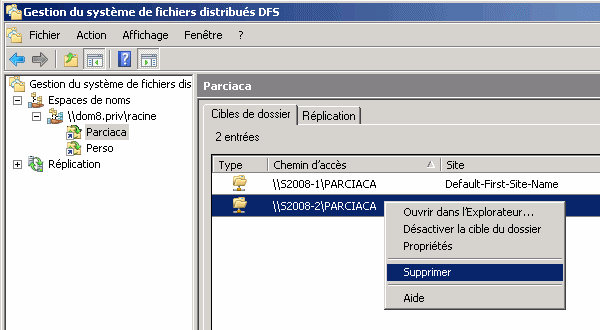
Sur la copie d'écran les serveurs ne s'appellent pas SERVA et SERVB mais S2008-1 et S2008-2
Avec IACA, ouvrez "Servers" et placez-vous sur SERVB. Enlevez la coche devant "Héberge la définition du parc". Validez la fenêtre et acceptez la suppression du partage.
Revenez dans cette fenêtre et cochez "Héberge la définition du parc". La lettre à utiliser vous est alors demandée. Vous pouvez constater que la lettre D: est proposée (car D: contient encore le dossier Parciaca) mais vous pouvez choisir la lettre que vous voulez (car le partage n'existe plus). Choisissez E: et validez la fenêtre. Cela aura pour effet de créer sur E: le dossier Parciaca et de le partager en tant que Parciaca. Le dossier Parciaca vient d'être créé, il est donc vide.
Si nous laissons ce paramétrage, les stations qui vont ouvrir la session risquent de choisir SERVB pour trouver Parciaca. Nous allons tout de suite revenir dans cette fenêtre et supprimer la coche devant "Héberge la définition du parc". Validez la fenêtre mais n'acceptez pas la suppression du partage.
Dans "Gestion du système de fichiers distribués (DFS)" vous pouvez ajouter une nouvelle cible en indiquant le chemin \\SERVB\Parciaca. La réplication va reconstituer le dossier E:\Parciaca de SERVB.
Attendez que la réplication soit terminée pour remettre la coche devant "Héberge la définition du parc".
Le dossier D:\Parciac sur SERVB ne sert plus, il peut être supprimé.
L'idée de copier nous même le dossier Parciaca de D: vers E: ne permettrait pas à la réplication de gagner du temps, au contraire !
Si vous n'avez qu'un serveur dans votre domaine, il est nécessairement "Writable'" (capable de modifier Active Directory, Sysvol et Netlogon). Un domaine doit avoir au moins un contrôleur de domaine "Writable".
Le programme d'installation de IACA installe IACA complètement sur un tel serveur.
Depuis la version 10.30 de IACA, il est possible d'installer IACA sur un contrôleur de domaine en lecture seule (RODC). Le programme IACA et les services sont installés mais pas le programme de sauvegarde. L'installation ne modifie pas Netlogon ni Sysvol. ni Active Directory.
Le programme IACA fonctionne alors en partie en lecture seule. Il ne donne pas la possibilité de modifier Active Directory ni les dossiers Sysvol et Netlogon. IACA autorise la gestion du parc d'ordinateurs, la consultation et l'exportation des comptes utilisateurs du site.
Le programme d'installation de IACA installe seulement les services IACA. Un serveur membre peut, comme les contrôleurs de domaine, héberger les dossiers personnels, parciaca, classes, dossup et depose.